Huomautus: Microsoft haluaa tarjota sinulle ajantasaisinta ohjesisältöä mahdollisimman nopeasti omalla kielelläsi. Tämä sivu on käännetty automaation avulla, ja siinä saattaa olla kielioppivirheitä tai epätarkkuuksia. Tarkoitus on, että sisällöstä on sinulle hyötyä. Kertoisitko sivun alareunassa olevan toiminnon avulla, oliko tiedoista hyötyä? Tästä pääset helposti artikkelin englanninkieliseen versioon .
PerformancePointin Raporttinäkymät-ikkunassa näkyy yleensä ylätason esitys organisaation suorituskyvystä, mutta voit halutessasi tarkastella vain tiettyjä suorituskykytietojen osa-alueita, jotka eivät ehkä ole näkyvissä. Voit etsiä tarvitsemiasi tietoja käyttämällä suodattimia Raporttinäkymät-ikkunan raporteissa. Monipuoliset mahdollisuudet käyttää suodattimia on yksi PerformancePointin Raporttinäkymät-ikkunoiden merkittävimmistä eduista.
PerformancePointin Raporttinäkymät-ikkunan suodattimet luo Raporttinäkymät-ikkunan luonut käyttäjä. Suodattimet ovat kaikkien Raporttinäkymät-ikkunaa SharePoint-sivustossa tarkastelevien käyttäjien käytettävissä.
PerformancePointin Raporttinäkymät-ikkunassa voi olla useita suodattimia, jotka yhdessä suodattavat näkyviin vain ne tiedot, joita kulloinkin haluat Raporttinäkymät-ikkunassa tarkastella. On kuitenkin tärkeää, että ymmärrät, miten suodattimet raporteissa toimivat ja miten ne vaikuttavat siihen, mitä tietoja näet.
Sisällys
Suodattimien ja tuloskorttien tai raporttien yhteydet
Kukin suodatin on yhteydessä yhteen tai useaan Raporttinäkymät-ikkunan tuloskorttiin tai raporttiin. Jos käytät suodatinta Raporttinäkymät-ikkunassa, myös kaikki siihen yhdistetyt raportit ja tuloskortit päivittyvät. Ne raportit ja tuloskortit, joita ei ole yhdistetty Raporttinäkymät-ikkunaan, eivät päivity.
Vihje: Jos suodattimen ja raportin tai tuloskortin Avaa uudessa ikkunassa, suodatinta käytetään uudessa ikkunassa liian. Se koskee myös raportteja, jotka voit viedä Microsoft Office Excelissä tai PowerPointissa.
Seuraavassa Raporttinäkymät-ikkunassa on neljä raporttia: tuloskortti, analyysikaavio, KPI-tietoraportti ja ympyräkaavio. Raporttinäkymät-ikkuna sisältää yläosassa kaksi suodatinta. Toisen avulla voit rajata näkyviin vain tietyn tilivuoden tiedot ja toisen avulla voit määrittää, miten paljon tuotteita ja minkätyyppisiä tuotteita haluat tarkastella. Jos valitset tietyn tilivuoden, kaikki Tilivuosi-suodattimeen linkitetyt Raporttinäkymät-ikkunan sivut päivittyvät. Jos valitset tuotteet käyttämällä Tuotemyynti-suodatinta, kaikki Tuotteet-suodattimeen linkitetyt raportit päivittyvät.
Tässä esimerkissä Myynti tuloskortin on linkitetty Tilivuoden suodattimenja KPI-tietoraportti on linkitetty Myynti tuloskortin.Tuotemyynti alueittain ja Myynnin lähteiden raporttien linkitetään Tuotemyynti suodatin.
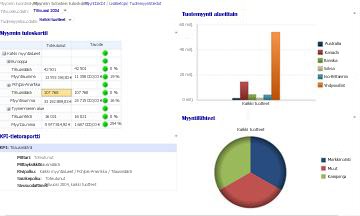
Suodattimien järjestys
Voit valita arvot Kukin suodatin itsenäisesti vastata kysymyksiin erilaisia. Valitse sarja, jota haluat jatkaa suodattimet. Jos ensisijainen kohdistus on löytämiseen miten tietyille suorittamassa, käyttää tuotteen suodatinta, ennen kuin voit käyttää muita suodatinta. Tuote -suodatin on otettu käyttöön, kun haluat ehkä tarkastella miten tuotteen suorittaa tietyn maan tai alueen. Voit käyttää sitten Geography -suodatinta. Seuraavassa esimerkissä tuotteet -suodatin on otettu käyttöön ensin ja Geography Suodata. Koska valitun suodattimet sisällyttää kaikki tuotteet, Bikes ja kaikki paikkojen, Kanada, näkyviin:
-
Miten polkupyörien myynnistä suorittaa Kanadassa
-
Miten kaikkien tuotteiden myynnin suorittaa Kanadassa
-
Miten bikes suorittaa verrattuna kaikki tuotteet
-
Myynti Kanadassa verrattuna kaikkien alueiden myyntiin
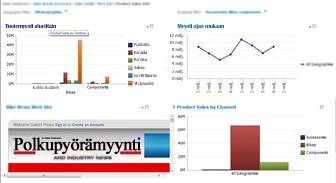
Suodattimen tyhjentäminen
-
Valitse suodattimen avattavan valikon symboli

-
Sen mukaan, miten suodatin on määritetty, toimi jommallakummalla seuraavista tavoista.
-
Jos näet valintaruutujen valinta, jossa on laajennettava puuohjausobjekti , poista kaikki kohteet, jotka sisältyvät suodatin ja valitse sitten OK tai Käytä.
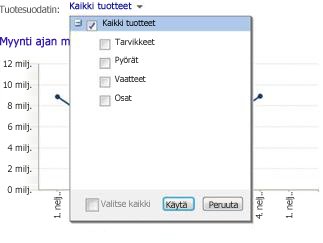
-
Jos näet luettelon ohjausobjektin , valitse ylimmän tason kohde-luettelossa. Jos käytössäsi on tilivuoden suodattimen suodatin sisältää vuotta luettelon ja kohteen kutsutaan Kaikki Pjanjaksons, valitse Kaikki Pjanjaksons-näppäinyhdistelmää.
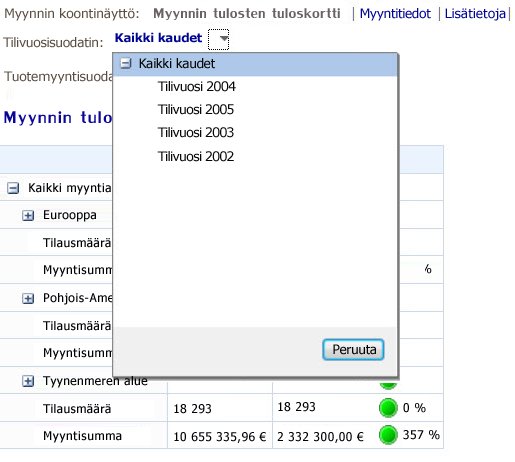
-










